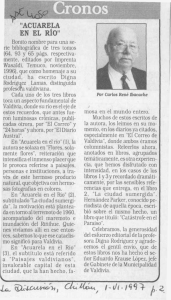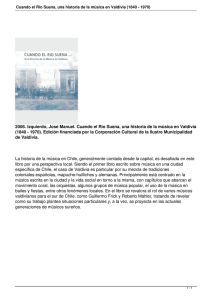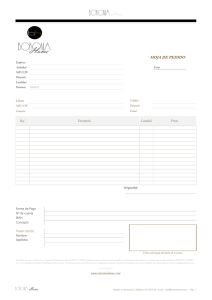guia de procedimientos para imágenes aster y rapideye
Anuncio
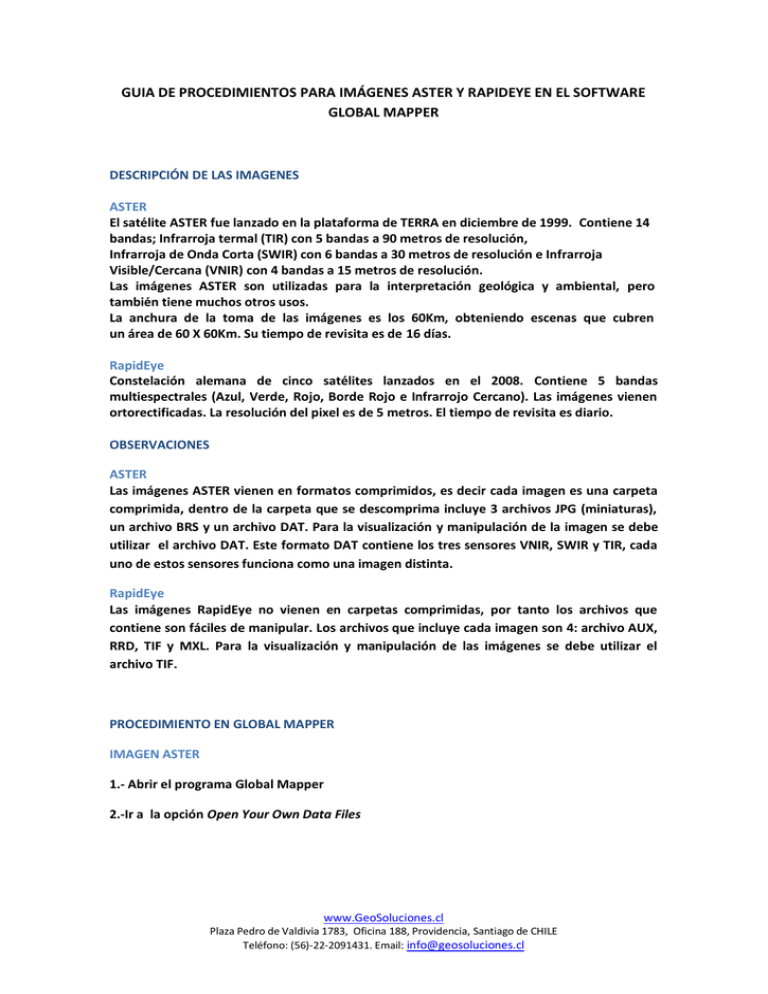
GUIA DE PROCEDIMIENTOS PARA IMÁGENES ASTER Y RAPIDEYE EN EL SOFTWARE GLOBAL MAPPER DESCRIPCIÓN DE LAS IMAGENES ASTER El satélite ASTER fue lanzado en la plataforma de TERRA en diciembre de 1999. Contiene 14 bandas; Infrarroja termal (TIR) con 5 bandas a 90 metros de resolución, Infrarroja de Onda Corta (SWIR) con 6 bandas a 30 metros de resolución e Infrarroja Visible/Cercana (VNIR) con 4 bandas a 15 metros de resolución. Las imágenes ASTER son utilizadas para la interpretación geológica y ambiental, pero también tiene muchos otros usos. La anchura de la toma de las imágenes es los 60Km, obteniendo escenas que cubren un área de 60 X 60Km. Su tiempo de revisita es de 16 días. RapidEye Constelación alemana de cinco satélites lanzados en el 2008. Contiene 5 bandas multiespectrales (Azul, Verde, Rojo, Borde Rojo e Infrarrojo Cercano). Las imágenes vienen ortorectificadas. La resolución del pixel es de 5 metros. El tiempo de revisita es diario. OBSERVACIONES ASTER Las imágenes ASTER vienen en formatos comprimidos, es decir cada imagen es una carpeta comprimida, dentro de la carpeta que se descomprima incluye 3 archivos JPG (miniaturas), un archivo BRS y un archivo DAT. Para la visualización y manipulación de la imagen se debe utilizar el archivo DAT. Este formato DAT contiene los tres sensores VNIR, SWIR y TIR, cada uno de estos sensores funciona como una imagen distinta. RapidEye Las imágenes RapidEye no vienen en carpetas comprimidas, por tanto los archivos que contiene son fáciles de manipular. Los archivos que incluye cada imagen son 4: archivo AUX, RRD, TIF y MXL. Para la visualización y manipulación de las imágenes se debe utilizar el archivo TIF. PROCEDIMIENTO EN GLOBAL MAPPER IMAGEN ASTER 1.- Abrir el programa Global Mapper 2.-Ir a la opción Open Your Own Data Files www.GeoSoluciones.cl Plaza Pedro de Valdivia 1783, Oficina 188, Providencia, Santiago de CHILE Teléfono: (56)-22-2091431. Email: info@geosoluciones.cl 3.- Cargue la cobertura DAT. Abrir 4.- Al instante aparecerá un cuadro con las opciones de entrada de las imágenes. Por ejemplo abrir la imagen VNIR con las combinaciones 3N,2,1 o TIR o SWIR. En este caso seleccionar el sensor VNIR (3N,2,1).Adáptelo a sus necesidades. Presione OK www.GeoSoluciones.cl Plaza Pedro de Valdivia 1783, Oficina 188, Providencia, Santiago de CHILE Teléfono: (56)-22-2091431. Email: info@geosoluciones.cl 5.- En primera instancia no se visualiza la imagen, vaya a Overlay Control Center el botón derecho sobre la imagen, escoja la opción ZOOM_TO En el visor muestra la imagen www.GeoSoluciones.cl Plaza Pedro de Valdivia 1783, Oficina 188, Providencia, Santiago de CHILE Teléfono: (56)-22-2091431. Email: info@geosoluciones.cl . Con Combinación de canales en la banda VNIR o en cualquiera de las restantes (SWIR o TIR, si se hubiese abierto una de estas anteriormente). 6.- Ir Overlay Control Center > Options 7.- aparecerá un recuadro vaya a la pestaña Band Setup. Para la combinación de los canales RGB haga la combinación 2, 3N, 1 falso color y presione Aplicar y ACEPTAR. www.GeoSoluciones.cl Plaza Pedro de Valdivia 1783, Oficina 188, Providencia, Santiago de CHILE Teléfono: (56)-22-2091431. Email: info@geosoluciones.cl www.GeoSoluciones.cl Plaza Pedro de Valdivia 1783, Oficina 188, Providencia, Santiago de CHILE Teléfono: (56)-22-2091431. Email: info@geosoluciones.cl IMAGEN RAPIDEYE 1.- Abrir el programa Global Mapper 2.-Ir a la opción Open Your Own Data Files 3.- Cargue la cobertura TIF. Abrir www.GeoSoluciones.cl Plaza Pedro de Valdivia 1783, Oficina 188, Providencia, Santiago de CHILE Teléfono: (56)-22-2091431. Email: info@geosoluciones.cl Se visualizará de inmediato la imagen Combinación de bandas multiespectrales. 4.- Vaya a Overlay Control Center ir a Options. 5.- Aparecerá un recuadro escoja la pestaña Band Setup. Cada canal RGB combine las bandas 3,2,1 color verdadero y ACEPTAR www.GeoSoluciones.cl Plaza Pedro de Valdivia 1783, Oficina 188, Providencia, Santiago de CHILE Teléfono: (56)-22-2091431. Email: info@geosoluciones.cl Se visualizará de esta manera www.GeoSoluciones.cl Plaza Pedro de Valdivia 1783, Oficina 188, Providencia, Santiago de CHILE Teléfono: (56)-22-2091431. Email: info@geosoluciones.cl Si desea realizar una combinación falso color. Repita los pasos 4 y 5. Cuando llegue a la etapa de la combinación RGB genere el siguiente orden 4, 3, 1. El resultado será el siguiente www.GeoSoluciones.cl Plaza Pedro de Valdivia 1783, Oficina 188, Providencia, Santiago de CHILE Teléfono: (56)-22-2091431. Email: info@geosoluciones.cl